WPS Word快速删除一节内容的方法
2024-02-06 11:49:05作者:极光下载站
很多小伙伴在使用Wps软件对文字文档进行编辑的过程中想要将部分文字快速删除,这时我们可以选择给这段文字设置分节,然后再删除该节。使用分节工具的方法也很简单,我们只需要先将鼠标光标放在文档需要分节的位置上,然后在“页面”的子工具栏中打开“分隔符”工具,接着在下拉列表中选择“连续分节符”选项,分节完成之后点击该节,然后再点击“删除本节”选项即可。有的小伙伴可能不清楚具体的操作方法,接下来小编就来和大家分享一下wps
Word快速删除一节内容的方法。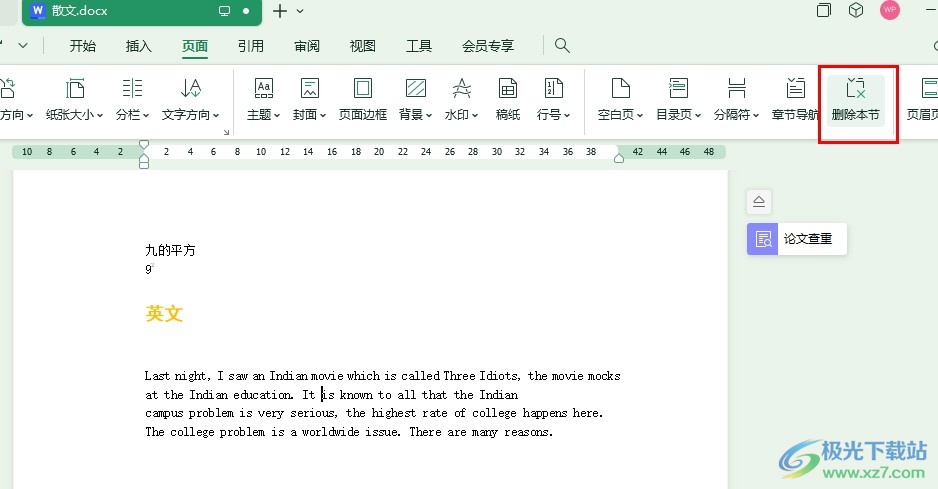

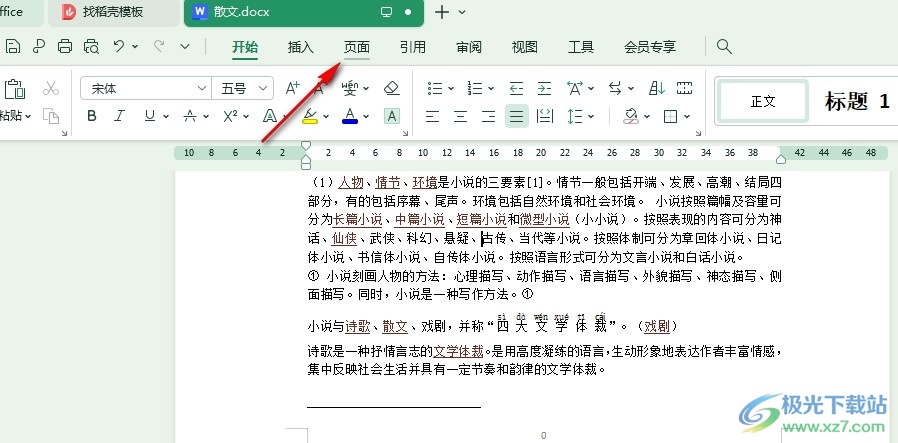
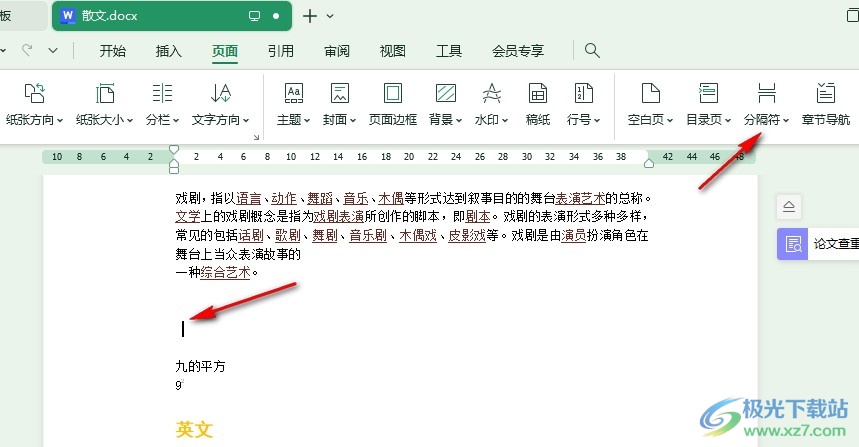
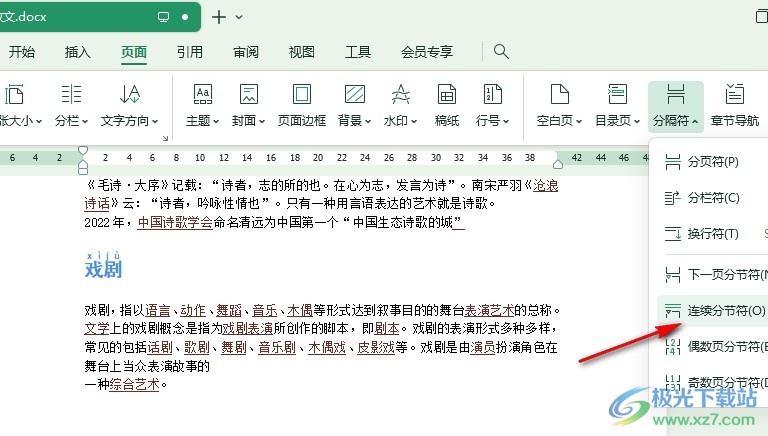
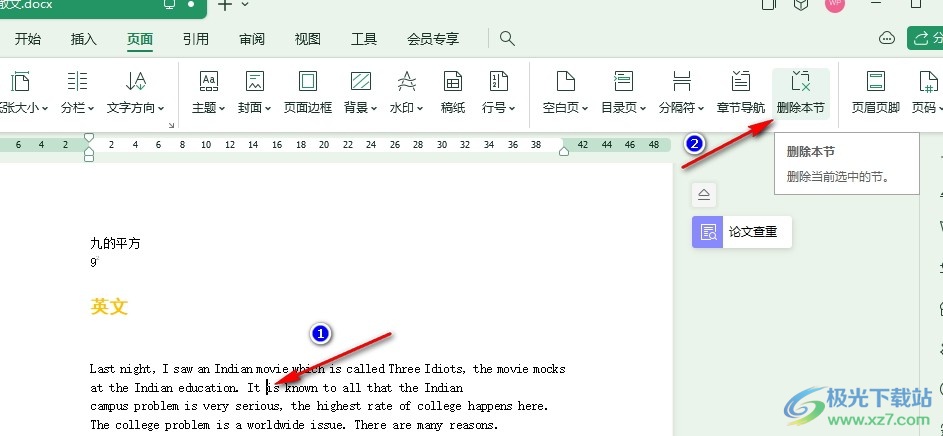
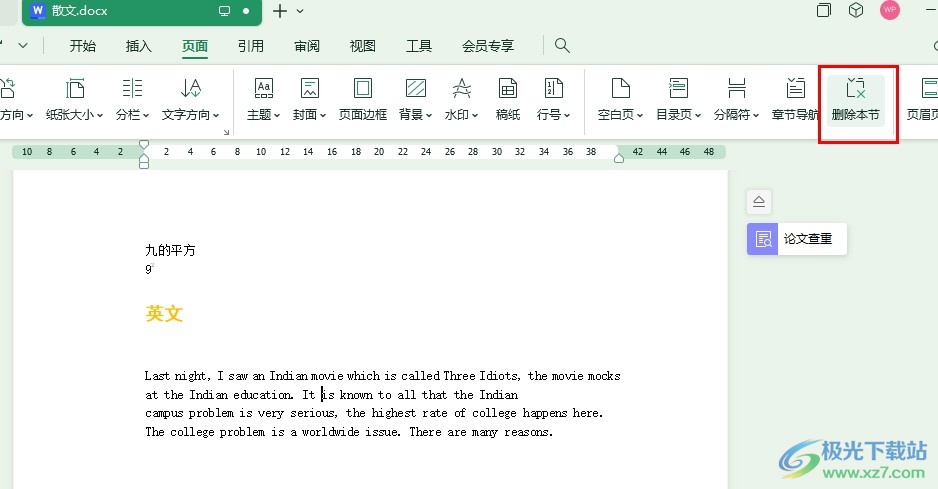
方法步骤
1、第一步,我们先在电脑中点击打开WPS软件,然后在WPS页面中点击打开一个文字文档

2、第二步,打开文字文档,进入文字文档的编辑页面之后,我们在该页面中点击打开“页面”工具
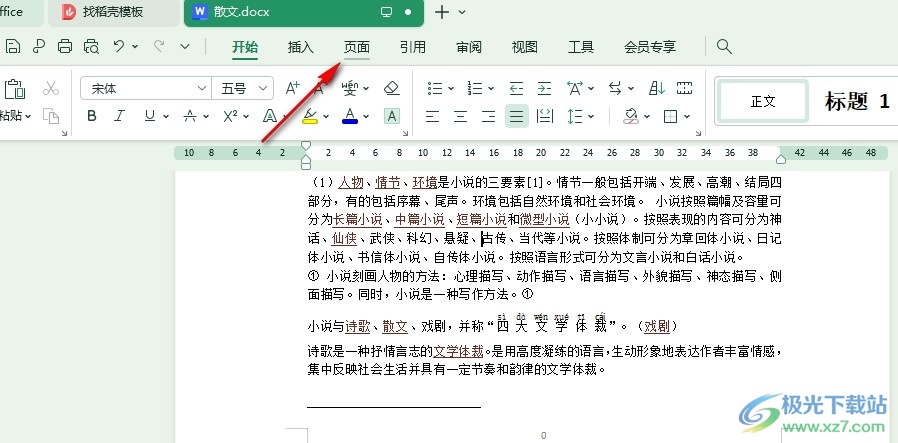
3、第三步,打开“页面”工具之后,我们在其子工具栏中找到“分隔符”工具,我们先在文档中将鼠标光标固定在需要分节的位置,然后打开该工具
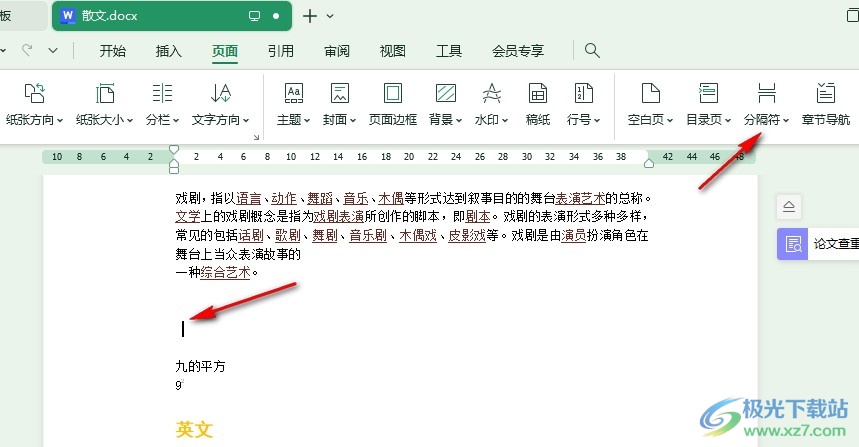
4、第四步,打开“分隔符”工具之后,我们在下拉列表中选择“连续分节符”或是“下一页分节符”选项
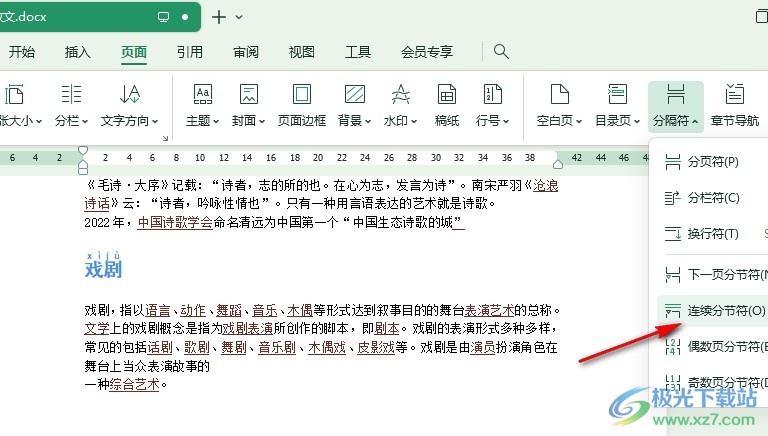
5、第五步,设置好分节之后,我们将鼠标光标放置在需要删除的节中,然后在“页面”的子工具栏中点击“删除本节”选项即可
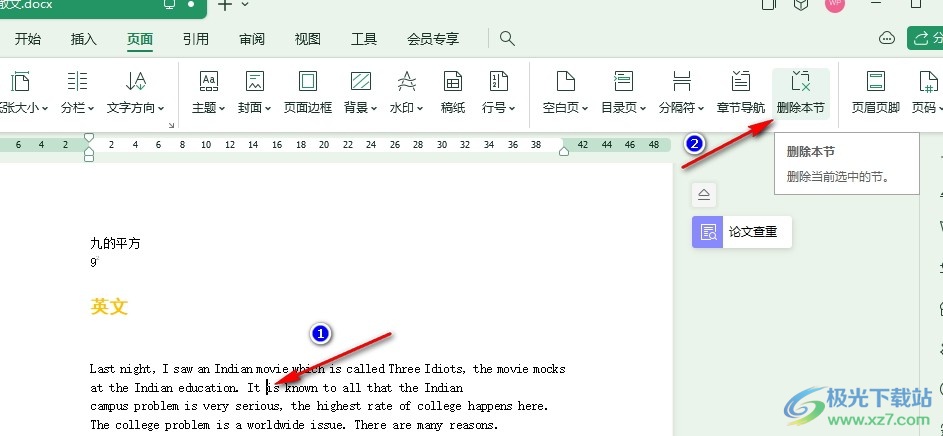
以上就是小编整理总结出的关于WPS Word快速删除一节内容的方法,我们在WPS的文字文档编辑页面中先将鼠标光标放在需要分节的位置处,然后在“页面”的子工具栏中打开“分隔符”工具,再点击“连续分节符”选项,给文档设置好分节,最后点击“删除本节”选项即可,感兴趣的小伙伴快去试试吧。
